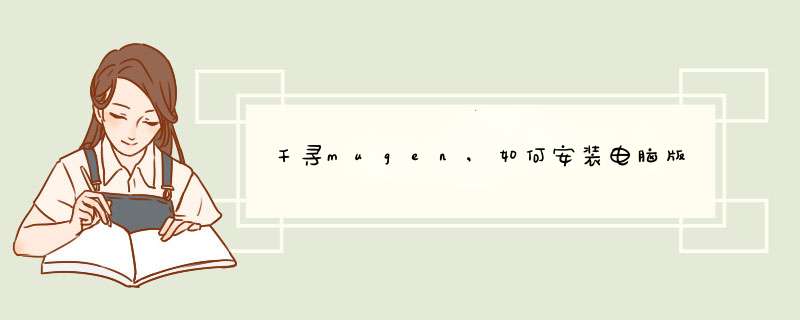
1、下载Mugen主程序软件。把主液源程序下载地址放出,内含一个功夫男的人物和一个默认场景。
2、载入人物包(以及场景)。去千寻网站的人物搜索页下载人物包,我们下载到一个压缩包。把压缩包里的文件夹解压到mugen主程序的chars目录下。所有人物包都是放在这个慎枯目录下,同理,所有的闹孝态场景包是放在stages目录下。
3、点击mugen主程序里的SelectMan.exe文件,刷新select文件。
4、点击载入界面,进入游戏。
http://tieba.baidu.com/f?kz=749613684看看吧 挺有用的
Mugen是ELECBYTE利用C语言开发的一款2D格斗系统,它有着较大的开放性。目前官方最新版本是2001年发布的DOS 0414版,至于网上流行的另一种无须DOS驱动的版本,即WinMugen,系破解版,它虽然可以在NT系统下完美地运行,不过问题多多,所以目前用的较多的仍然是DOS 0414版,所以此教程主要针对0414版进行说明。
一般来讲,Mugen是由chars、data、font、sound、stages这五个文件夹以及一个可执行文件组成的,下面简要地谈谈各自的作用。
chars:专门用来存放人物,每个人物基本包含有xxx.def(人物基本信息及各档链接)、xxx.act(调色盘)、xxx.air(红蓝方格定位)、xxx.cns(动作属性)、xxx.sff(人物图片)、xxx.snd(人物音效)以及xxx.cmd(按键控置)
data:系统的核心,里面包括了对Mugen的各项设置
font:用来存放游戏字体文件
sound:用逗伍来存放游戏音乐
stages:包括了所有的游戏场景,每个场景由xxx.def和xxx.sff构成
在这里,我把我认为必须讲的东西向大家介绍一下。
1、如何添加人物?
以Camus为例,首先将Camus解压至chars文件夹下,然后进入data文件夹,用记事本打开select.def 你会看到:
[Characters]
...
对了就是在这个标题的下面打上Camus,变成:
[Characters]
Camus
...
此外,你还可定义该人物的出场顺序,注意号码一定要连续,不可随意中断,就像下面那样:
[Characters]
Camus,order=1
Mu,order=2
Milo,order=3
...
顺便提一句,[Options]标题下面的是设置两种模式人物出场顺序及场数的,
[Options]
arcade.maxmatches = 6,1,1,0,0,0,0,0,0,0 对战模式出场顺磨键序及场数
team.maxmatches = 4,1,1,0,0,0,0,0,0,0 组队模式出场顺序及场数
4、如何设置mugen.cfg
这个文件在data目录下,它包括了游戏的最最基本的设置,包括整体生命力、游戏速度、游戏难度、游戏音乐控制、显示设置、游戏手柄设置等。具体设置方法如下:
[Options]
Difficulty = 4 游戏的难度,最高为8级
Life = 100 游戏中人物生命力的百分比瞎指巧,默认值100
2 Mugen标准使用教程,任何有关Mugen的问题请跟贴回复
Time = 99 每个回合的时间,-1为无限时间
GameSpeed = 0 游戏运行速度
WavVolume = 50 wav音乐的音量大小,最大值255
MidiVolume = 50 Midi音乐的音量大小,最大值255
Team.1VS2Life = 150 假如我以1人出场,对方2人的话,我将以150%的生命力出战
Team.LoseOnKO = 0 组队模式中,如果2P输了,电脑控制的人物是否继续战斗,1为是,0为否
motif = data/system.def 系统文件链接
MP3Volume = 50 MP3音乐音量的大小,最大值255
[Rules]
Default.Attack.LifeToPowerMul = .7 击中对方,给予自己的能量值
Default.GetHit.LifeToPowerMul = .6 击中对方,给予对方的能量值
[Config]
GameSpeed = 60 游戏的每秒运行的帧数,默认值60,请不要设置少于10,不然游戏会运行不正常
DrawShadows = 1 游戏中是否显示人物的阴影,1为是,0为否
[Debug]
Debug = 0 是否开启作弊模式,1为开启
AllowDebugMode = 1 在作弊模式关闭的情况下,按Ctrl+D键可以重新开启
AllowDebugKeys = 0 无显示信息的作弊模式
Speedup = 0 除错信息的显示速度
StartStage = stages/stage0.def 默认的场景
[Video]
Width = 320 屏幕分辨率的设置,默认320X240
Depth = 16 游戏以哪种颜色模式显示,有8位、16位、24位可供选择
Stretch = 0 是否拉伸,1为是,0为否
DoubleRes = 0 屏幕显示方式有:0、1、2、3可供选择
0 - off
1 - diagonal edge detection
2 - bilinear filtering
3 - horizontal scanlines
5、如何设置System.def
在data目录下,它包含着SreenPack(画面包)的重要设置,在这里只对选人屏的设置作一个介绍:
[Select Info]
rows = 7 选人框的行数
columns = 8 选人框的列数
pos = 18,152 选人框的坐标
showemptyboxes = 0 是否显示空的选人框
moveoveremptyboxes = 1 是否让光标在空格上移动
cell.size = 27,31 大头像的尺寸(X、Y)
cell.spacing = 9 各个选人框的单距
p1.cursor.startcell = 1,3 P1在进入选人框的默认位置(1,3表示在第一行的第三个选人框中)
p1.cursor.active.anim = 160 P1光标的动画
p1.cursor.done.anim = 161 P1选定后的框的动画
p1.cursor.move.snd = 100,0 P1在移动选人框时的声音
p1.cursor.done.snd = 100,1 P1选定人物后的声音
stage.move.snd = 100,0 选择场景时的声音
stage.done.snd = 100,1 选定场景时的声音
p1.face.offset = 23,82 P1大头像的坐标
p1.face.scale = 1,1 P1大头像的大小
p1.face.facing = 1 P1大头像的朝向(1为右,0为左)
同样,p2也是一个道理。
四、系统热键
F1 P2立即死亡
F2 双方生命值变为1
F3 双方能量值全满
F4 重开此局
F5 时间结束
F12 截图(储存为 mugen?.pcx)
Ctrl-F1 使P1的生命为0
Ctrl-F2 使P1的生命为1
Ctrl-C 显示碰撞区块
Ctrl-D 显示DeBug信息
Ctrl-I 强制将双方转换至站立动作(State 0)
Ctrl-F 调整Frame-Skip设定
Ctrl-L 隐藏Life-Bar与Power-Bar
Ctrl-S 游戏速度调至最快(启动V-Sync时此功能无效)
Ctrl-V 启动V-Sync功能
Ctrl-# (#代表数字1~4) 切换P1~P4为 手动/电脑 *** 控
Ctrl-Alt-# (#代表数字1~4)开启/关闭 P1~P4
Shift-F4 重新加载stage, chars和fight data
Shift-F2 P2的生命为1
space 时间,生命值,能量值全满
Pause 游戏暂停,在训练模式下出现功能菜单
ScrollLock 在暂停中每按一下就移动一个画格
Esc 退出
cell.spacing = 9 ;各个选人框的单距
p1.cursor.startcell = 1,3 ;P1在进入选人框的默认位置(1,3表示在第一行的第三个选人框中)
p1.cursor.active.anim = 160 ;P1移动框的动画
p1.cursor.done.anim = 161 ;P1选定后的框的动画
p1.cursor.move.snd = 100,0 ;P1在移动选人框时的声音
p1.cursor.done.snd = 100,1 ;P1选定人物后的声音
stage.move.snd = 100,0 ;选择背景时的声音
stage.done.snd = 100,1 ;选定背景时的声音
p1.face.offset = 23,82 ;P1大头像的坐标
p1.face.scale = 1,1 ;P1大头你的大小
p1.face.facing = 1 ;P1大头像的朝向(1为右,0为左)
三、如何加入人物、背景、音乐、画面包
我们以人物kim为例,下载kim得到kim.zip这个文件,把里面的所有文件解压到kim文件夹里面,再把kim文
件夹复制到chars目录下面,然后打开select.def文件:
[Characters]
kim, ;注意“,”号一定要输入
这样就成功的添加了一个人物。
如何加入背景呢?呵~很简单,将下载的背景解压到stages目录里面,然后在人物后面加入stages/*.def就搞定
了(*代表任意一个背景的名字),或者直接加到[ExtraStages]下面即可。
[ExtraStages]
如果我们有多余的背景就可以放到这里了,格式如:
stages/mybg.def
那么音乐呢?其实音乐可以在背景里面设置,也可以单独为人物指定一个,例:
kim, stages/kim.def, music=sound/song.mp3。
下载了画面包,不知道怎么用?
一般下载的画面包里面都会有说明,没有的话也不麻烦,把fnt格式的文件放到font目录下,mp3之类的文件放
到sound目录下,其他的一骨脑丢到data目录即可。
我可以为每个人物设置等级吗?当然可以了,同样,打开select.def文件:
[Options]
下面是设置出场顺序的,用这些功能之前,必须先为每个人物提供等级,如:kim,order=1就是一级,以此类推,可以设置10级。
es = 6,1,1,0,0,0,0,0,0,0 ;对战模式出场顺序
team.maxmatches = 4,1,1,0,0,0,0,0,0,0 ;组队模式出场顺序
zsl123
123123
欢迎分享,转载请注明来源:内存溢出

 微信扫一扫
微信扫一扫
 支付宝扫一扫
支付宝扫一扫
评论列表(0条)